Desde OnlyWhatsApps queremos ofrecerte toda la información necesaria para que puedas actualizar la aplicación WhatsApp en cualquiera de tus dispositivos Apple, ya sea en IPhone o IPad. Si quieres saber el procedimiento paso a paso, ¡No te pierdas nuestro post!
Operaciones preliminares
Con actualizar WhatsApp en iPhone tienes la posibilidad de actuar con dos procedimientos diferentes. Dependiendo de sus preferencias, puede actualizar la aplicación automáticamente, es decir, asegurándose de que el propio iPhone actualice la aplicación, o manualmente. La actualización, por supuesto, solo tendrá lugar cuando haya una nueva versión disponible para la aplicación y también cuando el dispositivo esté conectado a Internet.
En caso de que esté indeciso sobre el procedimiento a realizar, me gustaría señalar que el resultado es finalmente prácticamente idéntico, por lo que la elección del modo queda absolutamente a su elección. Dicho esto, antes de iniciar la actualización de WhatsApp con uno de los métodos indicados anteriormente, debes realizar una operación preliminar: asegúrate de que tu teléfono inteligente se haya conectado correctamente a Internet.
Para verificar que el Wi-Fi o los paquetes de datos, consulte los iconos respectivos ubicados en la Centro de control de iOS.
Seguidamente, deslice el dedo de abajo hacia arriba en la pantalla de inicio de su dispositivo (o deslice el dedo hacia abajo desde la esquina superior derecha de la pantalla si tiene un iPhone X o posterior) y asegúrese de que el Wi-Fi o que la conexión de datos están activos. Si no es así, toque uno de los íconos que ve.
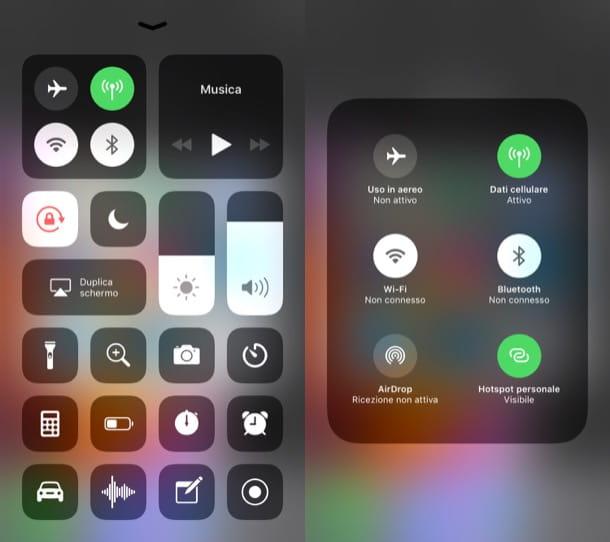
Para conectarse a Internet, también puede actuar a través del menú de ajustes de iOS. Luego toque el icono con el símbolo de un engranaje en la pantalla de inicio, luego presiona la voz Wi-Fi y mueve la palanca hacia arriba ON, en correspondencia con la redacción Wi-Fi.
En este punto, seleccione el elemento que se refiere a su red doméstica y tóquelo para conectarse. Si se le solicita, escriba el la contraseña acceso a ella.

Si, por el contrario, tiene la intención de conectarse a través de datos del celular, vuelve a la pantalla ajustes, toque el elemento Teléfono (con código del país) y finalmente, mueva la palanca hacia arriba ON, en correspondencia con el artículo Datos del celular, para activarlo.
Actualizar WhatsApp en iPhone automáticamente

Si ha conectado correctamente el iPhone a Internet y si prefiere realizar el procedimiento relativo al modo de actualización automática, siga atentamente los pasos que le mostraré en las siguientes líneas.
Para comenzar, haga clic en el icono con un símbolo engranaje ubicado en la pantalla de inicio, para mostrar el panel de ajustes. Ahora, en la pantalla que ve, busque y toqueelelementoiTunes Store y App Store luego, posteriormente, sube ON la palanca que se refiere a la opción Actualizaciones.
Además, si desea que las actualizaciones automáticas se descarguen también a través de datos móviles (y, por lo tanto, no solo en Wi-Fi), vaya a ON la palanca en correspondencia con la redacción Utilizar los datos de celulares que encuentras un poco más abajo.
Una vez hecho esto, cada vez que el iPhone se conecte a una red Wi-Fi activa y en funcionamiento, o se conectará a la red de datos de su teléfono inteligente, se actualizará automáticamente WhatsApp, si hay una nueva versión de este último disponible. Al hacerlo, no será necesario ningún tipo de intervención por su parte para la ejecución de actualizaciones posteriores.
Actualizar WhatsApp en iPhone manualmente
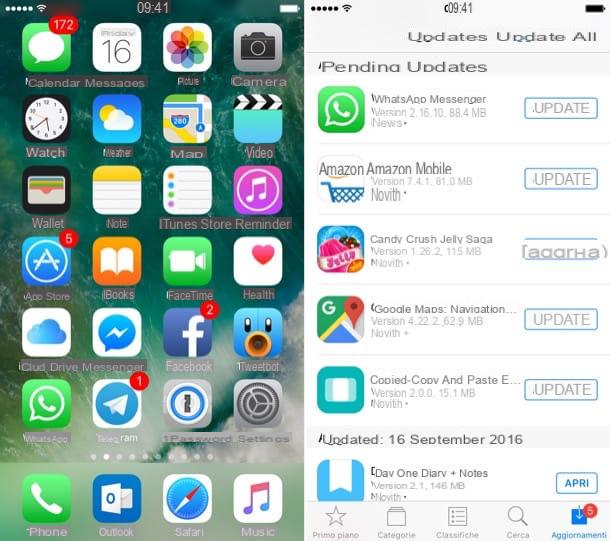
Si por el contrario prefieres actualizar WhatsApp manualmente, los pasos que debe seguir son aún más sencillos. Si tu smartphone está conectado a Internet, como expliqué en el capítulo anterior, presiona el icono de la App Store que encuentras en la pantalla de inicio (es el icono azul claro con la letra"A" Blanco en el centro).
Ahora, en la nueva pantalla que ve, toque el elemento Actualizaciones situado en la barra de la parte inferior (es el icono con el símbolo de una flecha hacia abajo). En este punto, si el icono de WhatsApp está presente en esta pantalla, significa que hay una nueva actualización disponible. Luego inicie la actualización presionando el botón refrescar que ves en la pantalla.
Por si acaso, en la sección Actualizaciones de la'App Store', estaba la redacción Abrir en lugar de refrescar, significa que la aplicación ya se ha actualizado recientemente y, por lo tanto, no es necesario intervenir para actualizar. Si, por el contrario, el icono de WhatsApp está ausente en la sección Actualizaciones significa que, por el momento, no hay actualizaciones para él.
Qué hacer en caso de problemas
Por lo general, la actualización de una aplicación en iPhone, como la que acabas de realizar de forma automática o manual, es un procedimiento que en la mayoría de los casos no genera ningún tipo de problema.
Sin embargo, puede suceder que se produzcan algunos contratiempos durante el proceso de actualización. En este sentido, en las próximas líneas, lo ayudaré a resolver los problemas más comunes relacionados con la actualización de WhatsApp. A continuación, consulte mis indicaciones para poder identificar el problema que encontró y, proceder con su solución.
¿Te gustaría que la aplicación de WhatsApp se actualizara automáticamente, pero no se da el caso? Primeramente compruebe que no ha desactivado accidentalmente la funcionalidad de actualización automática de iOS del que les hablé en el capítulo anterior. Al hacer todas las operaciones que mencioné anteriormente, descargue la actualización para WhatsApp que se llevará a cabo de forma completamente automática.
Cuando intente realizar una actualización manual para WhatsApp presionando el botón refrescar, ¿no pasa nada? En este caso, le recomiendo que compruebe que su dispositivo se haya conectado correctamente a Internet, ya que si no dispone de conexión no será posible proceder a su descarga.
Además, en caso de que encuentre algún problema con la aplicación de WhatsApp después de una actualización, le recomiendo que desinstale la aplicación y vuelva a instalarla a través de la App Store de iOS.
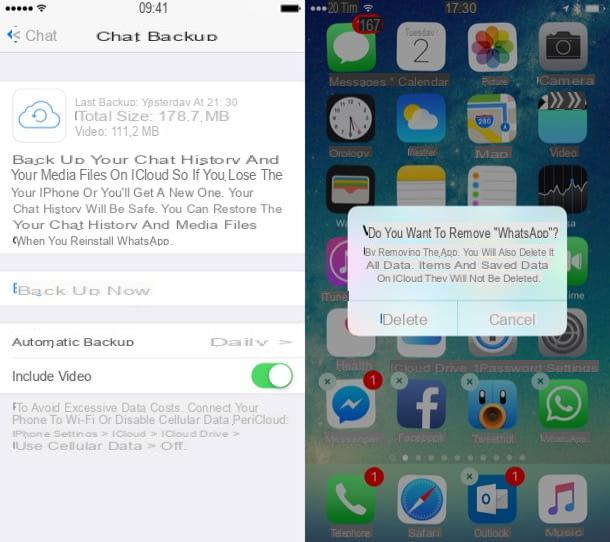
Antes de hacer esto, asegúrese de hacer un respaldo de conversaciones a través de iCloud (el servicio de almacenamiento en la nube predeterminado de Apple es gratuito hasta 5 GB, ampliable por una tarifa a partir de 0,99 € / mes).
Luego diríjase al menú ajustes de WhatsApp, presione la voz Charla y finalmente presione la redacción Copia de seguridad de chats, con la finalidad de ajustar la configuración relacionada con la copia de seguridad.
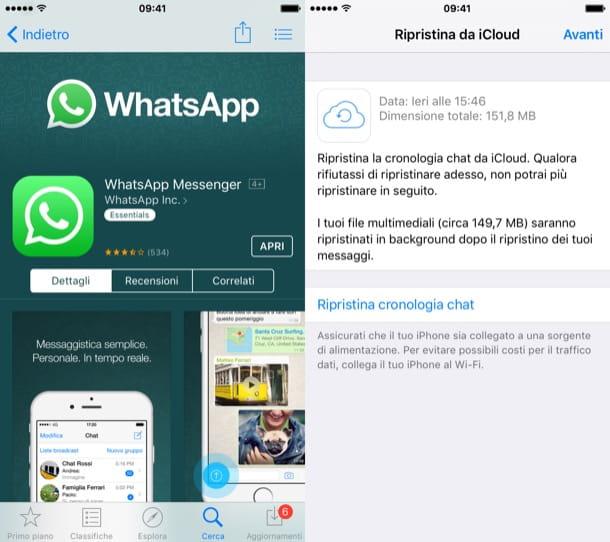
Un problema común con respecto a la dificultad de actualizar WhatsApp se debe a la falta de espacio en la memoria del teléfono. En este caso, si no puede actualizar la aplicación, proceda a desinstalar las aplicaciones que no utiliza y también los datos temporales innecesarios.
Si no está seguro de haber completado con éxito la actualización de WhatsApp, simplemente haga una verificación cruzada muy rápida, comparando el número de versión. De hecho, solo verifique el número de la última versión de WhatsApp disponible en la App Store y compárelo con el número de su versión actual que instaló.
Para hacer esto, inicie la App Store de iOS presionando su icono en la pantalla de inicio, presione el botón Buscar ubicado en la esquina inferior derecha, escriba WhatsApp y haga clic en el resultado de búsqueda correspondiente para mostrar la tarjeta de vista previa de la aplicación.
Ahora toque la redacción Historial de versiones que ves en la pantalla y, a través de esta pantalla, busca la actualización más reciente de la aplicación y el número de versión (por ejemplo 2.18.91). Recuerde este número, posiblemente anotándolo en alguna parte, para no olvidarlo.
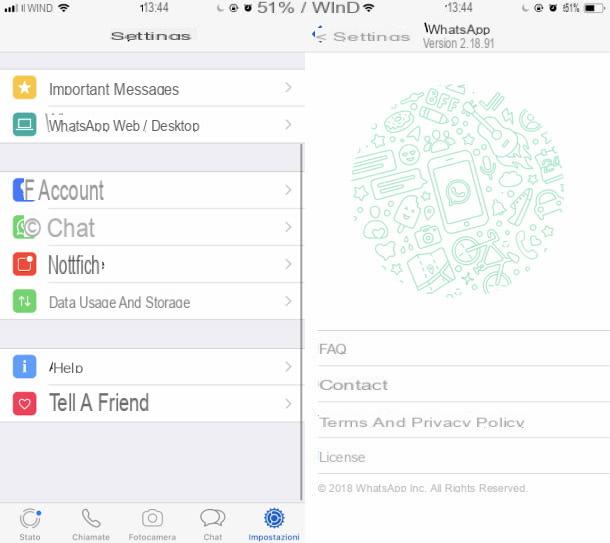
En este punto, verifique el número de versión de WhatsApp instalado en su iPhone. Para hacer esto, inicie la aplicación de mensajería presionando su ícono en la pantalla de inicio, luego toque el elemento ajustes (el símbolo de un engranaje que se encuentra en la parte inferior derecha).
Luego toca el elemento Ayuda (I) para que pueda ver la redacción en la parte superior Versión y su número. Si el número mostrado anteriormente en la App Store corresponde a este último, significa que en su dispositivo hay la última versión disponible de WhatsApp.


























